Dell OptiPlex 5050 User Manual [in]

OptiPlex 5050 Faktor Bentuk Kecil
Manual untuk Pemilik
Model Resmi: D11S
Tipe Resmi: D11S002
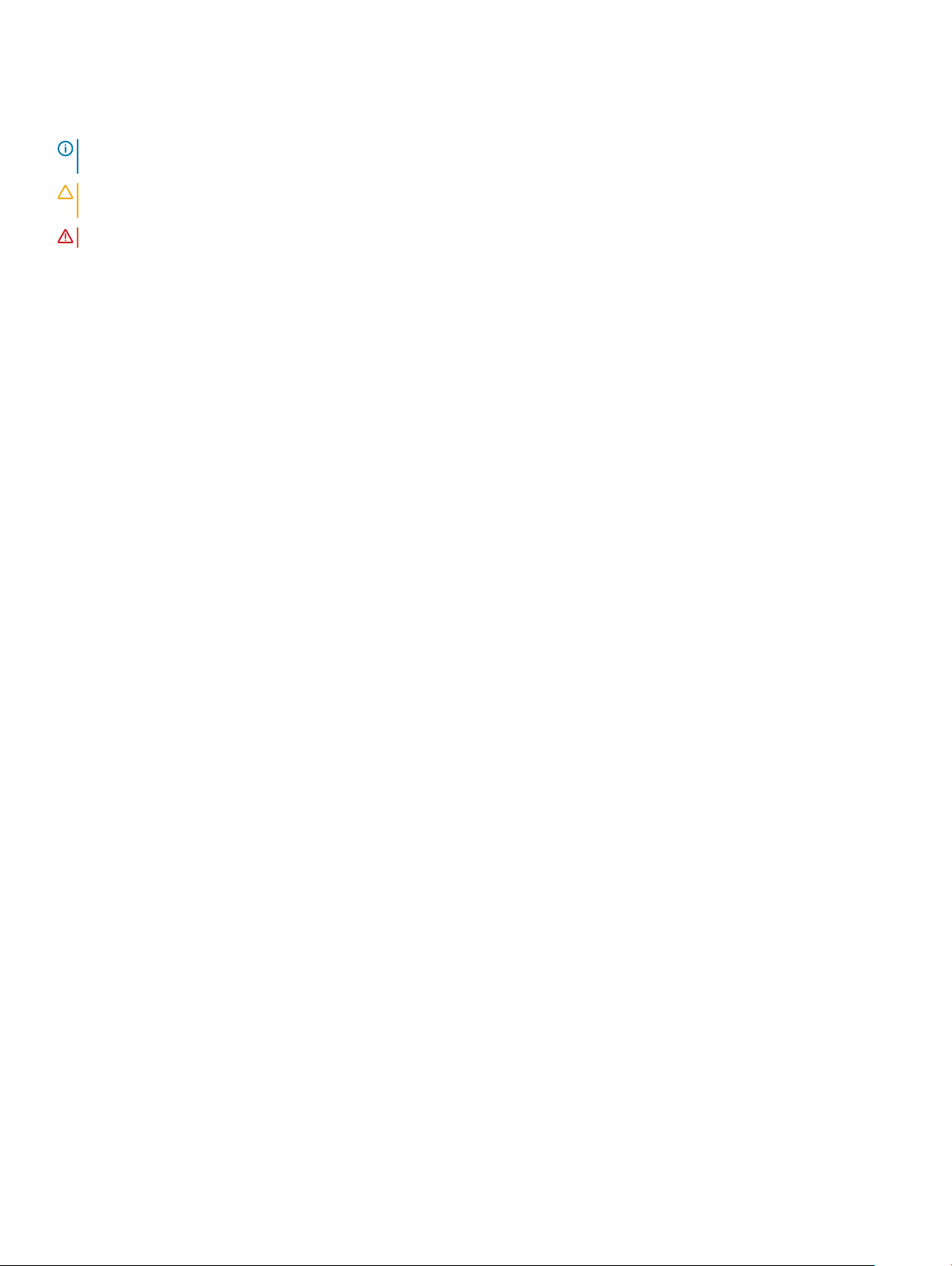
Catatan, perhatian, dan peringatan
CATATAN: Sebuah CATATAN menandakan informasi penting yang membantu Anda untuk menggunakan yang terbaik dari produk
Anda.
PERHATIAN: PERHATIAN menunjukkan kemungkinan terjadinya kerusakan pada perangkat keras atau hilangnya data, dan
memberi tahu Anda mengenai cara menghindari masalah tersebut.
PERINGATAN: PERINGATAN menunjukkan potensi kerusakan harta benda, cedera pribadi, atau kematian
© 2017 Dell Inc. atau anak perusahaannya. Hak cipta dilindungi. Dell, EMC, dan merek dagang lainnya adalah merek dagang dari Dell Inc. atau anak
perusahaannya. Merek dagang lainnya dapat merupakan merek dagang dari pemiliknya masing-masing.
2017 - 02
Rev. A00
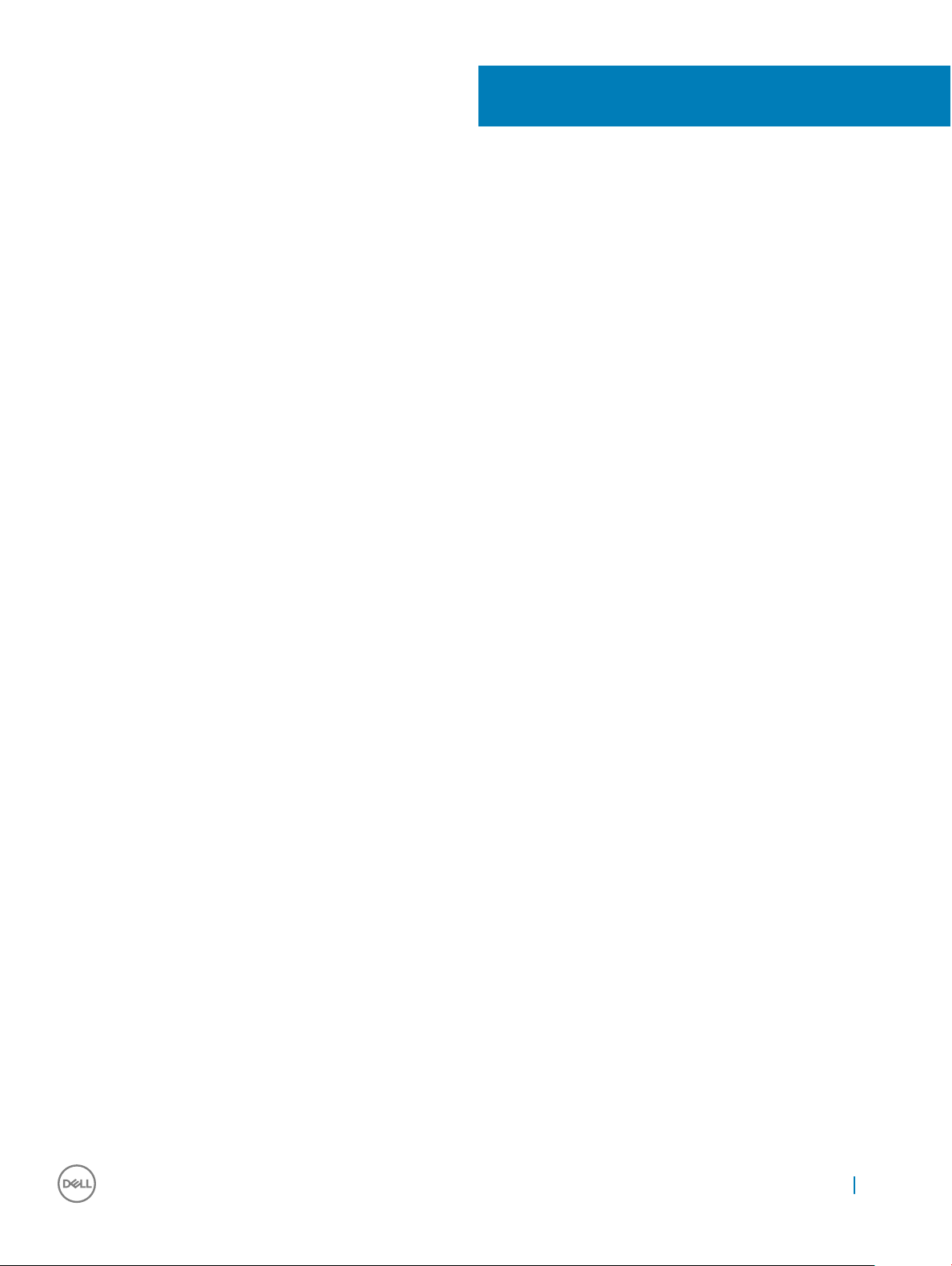
Daftar Isi
1 Mengerjakan komputer Anda..........................................................................................................................6
Petunjuk keselamatan........................................................................................................................................................6
Sebelum mengerjakan bagian dalam komputer..............................................................................................................6
Mematikan komputer.........................................................................................................................................................7
Mematikan komputer Anda — Windows 10.............................................................................................................7
Mematikan komputer Anda — Windows 7...............................................................................................................7
Setelah mengerjakan bagian dalam komputer................................................................................................................ 7
2 Melepaskan dan memasang komponen.......................................................................................................... 8
Alat bantu yang direkomendasikan...................................................................................................................................8
Penutup belakang...............................................................................................................................................................8
Melepaskan penutup....................................................................................................................................................8
Memasang penutup.....................................................................................................................................................9
kartu Ekspansi.................................................................................................................................................................... 9
Melepaskan kartu ekspansi.........................................................................................................................................9
Memasang kartu ekspansi..........................................................................................................................................11
Baterai sel berbentuk koin................................................................................................................................................ 11
Melepaskan baterai sel berbentuk koin.....................................................................................................................11
Memasang baterai sel berbentuk koin......................................................................................................................12
Bezel Depan.......................................................................................................................................................................12
Melepaskan bezel........................................................................................................................................................12
Memasang bezel.........................................................................................................................................................13
Speaker.............................................................................................................................................................................. 13
Melepaskan Speaker.................................................................................................................................................. 13
Memasang speaker.................................................................................................................................................... 14
Sakelar intrusi.................................................................................................................................................................... 14
Melepaskan sakelar intrusi.........................................................................................................................................14
Memasang sakelar intrusi.......................................................................................................................................... 15
Penyimpanan.....................................................................................................................................................................15
Melepaskan unit hard disk 2.5-inci........................................................................................................................... 15
Melepaskan hard disk 2/5-inci dari bracket............................................................................................................ 17
Memasang hard disk 2.5-inci ke bracket................................................................................................................. 18
Memasang unit har disk 2/5-inci..............................................................................................................................18
Drive optik..........................................................................................................................................................................18
Melepaskan drive optik.............................................................................................................................................. 18
Memasang drive optik...............................................................................................................................................20
M.2 PCIe SSD ................................................................................................................................................................. 20
Melepaskan M.2 PCle SSD ......................................................................................................................................20
Memasang M.2 PCle SSD ........................................................................................................................................ 21
Unit pendingin................................................................................................................................................................... 21
Melepaskan rakitan unit pendingin........................................................................................................................... 21
Memasang rakitan unit pendingin............................................................................................................................ 22
Prosesor............................................................................................................................................................................ 22
Daftar Isi
3
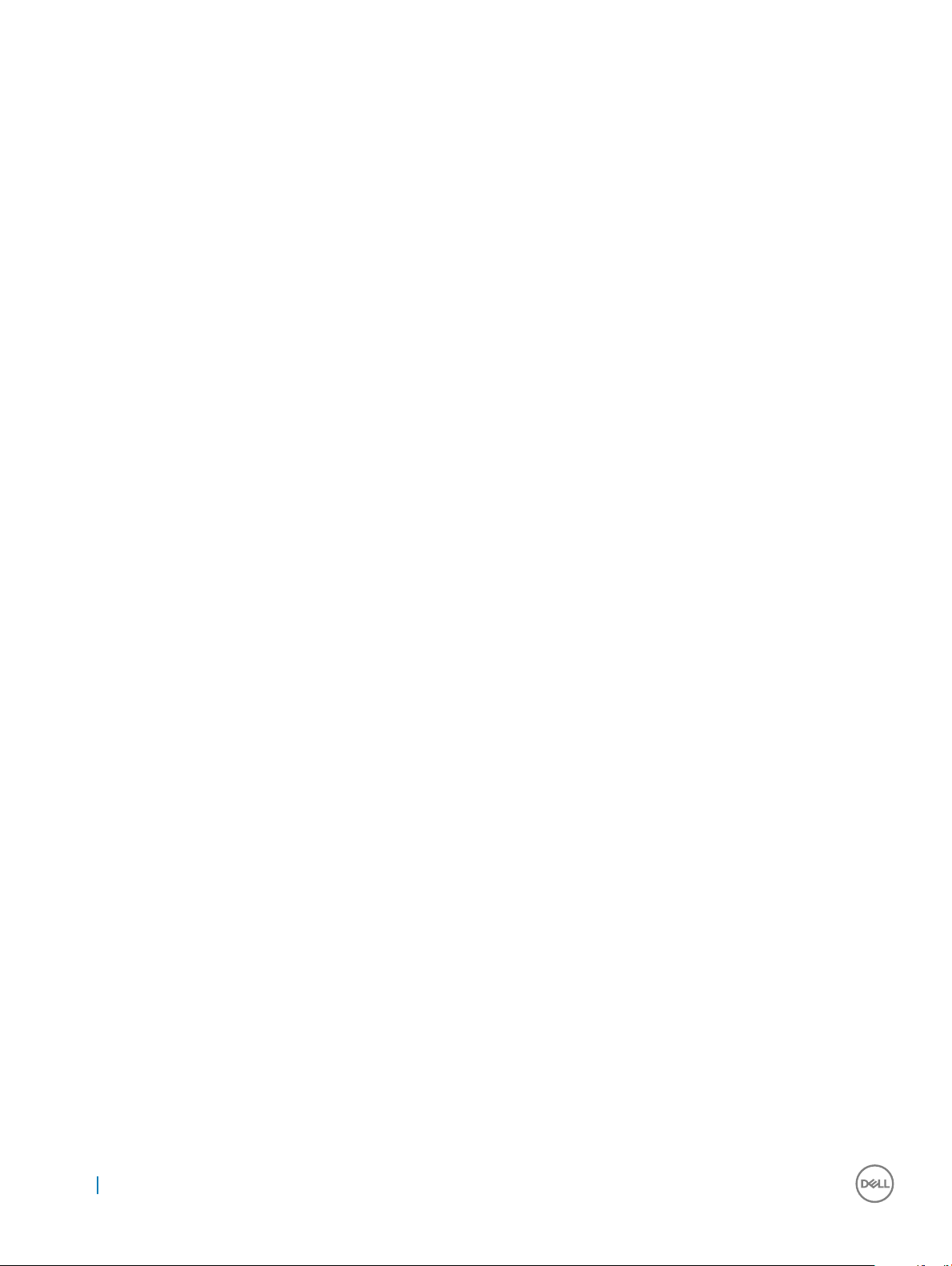
Melepaskan Prosesor................................................................................................................................................ 22
Memasang prosesor.................................................................................................................................................. 23
Modul memori...................................................................................................................................................................24
Melepaskan modul memori....................................................................................................................................... 24
Memasang modul memori.........................................................................................................................................24
pembaca kartu SD........................................................................................................................................................... 24
Melepaskan pembaca kartu SD................................................................................................................................24
Memasang pembaca kartu SD.................................................................................................................................25
Unit catu daya.................................................................................................................................................................. 25
Melepaskan unit catu daya (PSU)...........................................................................................................................25
Memasang unit catu daya (PSU).............................................................................................................................28
Sakelar daya......................................................................................................................................................................28
Melepaskan Sakelar Daya..........................................................................................................................................28
Memasang sakelar daya............................................................................................................................................29
Board sistem.....................................................................................................................................................................30
Melepaskan board sistem......................................................................................................................................... 30
Memasang board sistem...........................................................................................................................................33
Tata letak board sistem..............................................................................................................................................34
3 Teknologi dan komponen..............................................................................................................................35
Prosesor............................................................................................................................................................................35
Memverikasi penggunaan prosesor di dalam Task Manager (Pengelola Tugas).................................................... 35
Chipset.............................................................................................................................................................................. 35
Intel HD Graphics ............................................................................................................................................................35
Opsi display.......................................................................................................................................................................36
Mengidentikasi adaptor tampilan di Win 10.......................................................................................................... 36
Mengidentikasi adaptor display di Win 7...............................................................................................................36
Mengunduh driver......................................................................................................................................................36
Opsi Penyimpanan........................................................................................................................................................... 36
Mengidentikasi hard disk di Windows 10...............................................................................................................36
Mengidentikasi hard disk di Windows 7................................................................................................................ 36
Memverikasi memori sistem di dalam Windows 10 dan Windows 7 ....................................................................... 37
Windows 10.................................................................................................................................................................37
Windows 7...................................................................................................................................................................37
Memverikasi memori sistem di dalam pengaturan............................................................................................... 37
Memori pengujian menggunakan ePSA...................................................................................................................37
Fitur USB...........................................................................................................................................................................37
USB 3.0/USB 3.1 Gen 1 (USB SuperSpeed)...........................................................................................................38
Kecepatan...................................................................................................................................................................38
Aplikasi.........................................................................................................................................................................39
Kompatibilitas............................................................................................................................................................. 39
HDMI 1.4............................................................................................................................................................................40
Fitur HDMI 1.4.............................................................................................................................................................40
Keuntungan HDMI..................................................................................................................................................... 40
4 System setup (Pengaturan sistem)...............................................................................................................41
Boot Sequence (Urutan Boot)........................................................................................................................................41
Daftar Isi
4
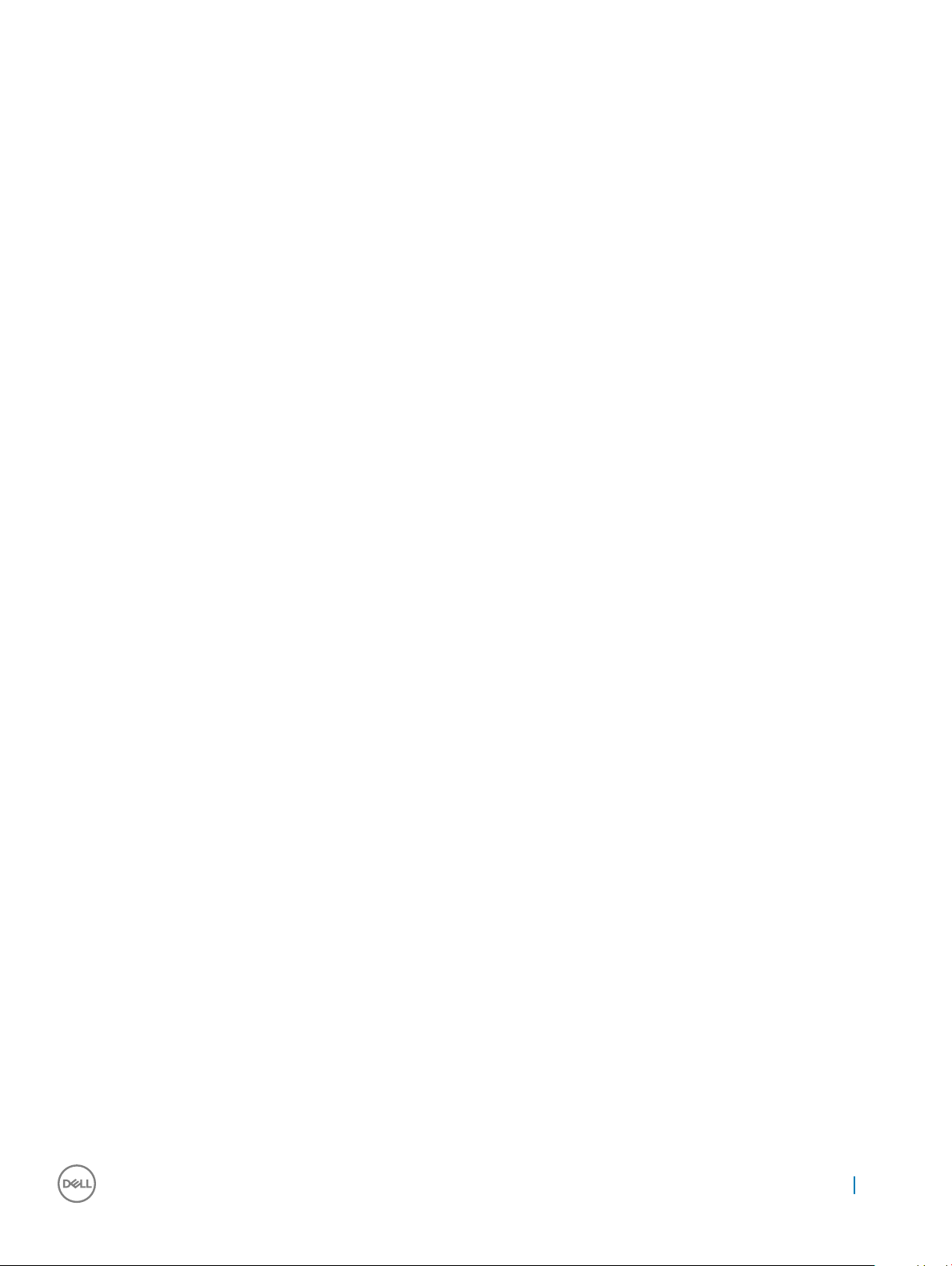
Tombol Navigasi................................................................................................................................................................ 41
Kata sandi sistem dan pengaturan.................................................................................................................................42
Menetapkan kata sandi sistem dan kata sandi pengaturan.................................................................................. 42
Menghapus atau mengganti kata sandi sistem dan/atau kata sandi pengaturan saat ini.................................43
Opsi System Setup (Pengaturan Sistem)..................................................................................................................... 43
Memperbarui BIOS dalam WIndows ............................................................................................................................ 50
Mengaktifkan Smart Power On.....................................................................................................................................50
5 Perangkat Lunak..........................................................................................................................................52
Sistem Operasi yang didukung.......................................................................................................................................52
Mengunduk driver gras.................................................................................................................................................52
Mengunduh driver chipset..............................................................................................................................................52
Driver chipset Intel...........................................................................................................................................................53
Driver Intel HD Graphics..................................................................................................................................................53
6 Menyelesaikan masalah komputer Anda.......................................................................................................55
Kode LED daya diagnostik.............................................................................................................................................. 55
Pesan galat diagnostik.....................................................................................................................................................56
Pesan galat sistem...........................................................................................................................................................59
7 Spesikasi teknis......................................................................................................................................... 60
Spesikasi sistem.............................................................................................................................................................60
Spesikasi memori........................................................................................................................................................... 60
Spesikasi video................................................................................................................................................................61
Spesikasi audio................................................................................................................................................................61
Spesikasi komunikasi..................................................................................................................................................... 62
Spesikasi penyimpanan................................................................................................................................................. 62
Spesikasi port dan konektor......................................................................................................................................... 62
Spesikasi suplai daya......................................................................................................................................................63
Spesikasi dimensi sik................................................................................................................................................... 63
Kontrol dan spesikasi lampu..........................................................................................................................................63
Spesikasi lingkungan......................................................................................................................................................64
8 Menghubungi Dell........................................................................................................................................65
Daftar Isi
5
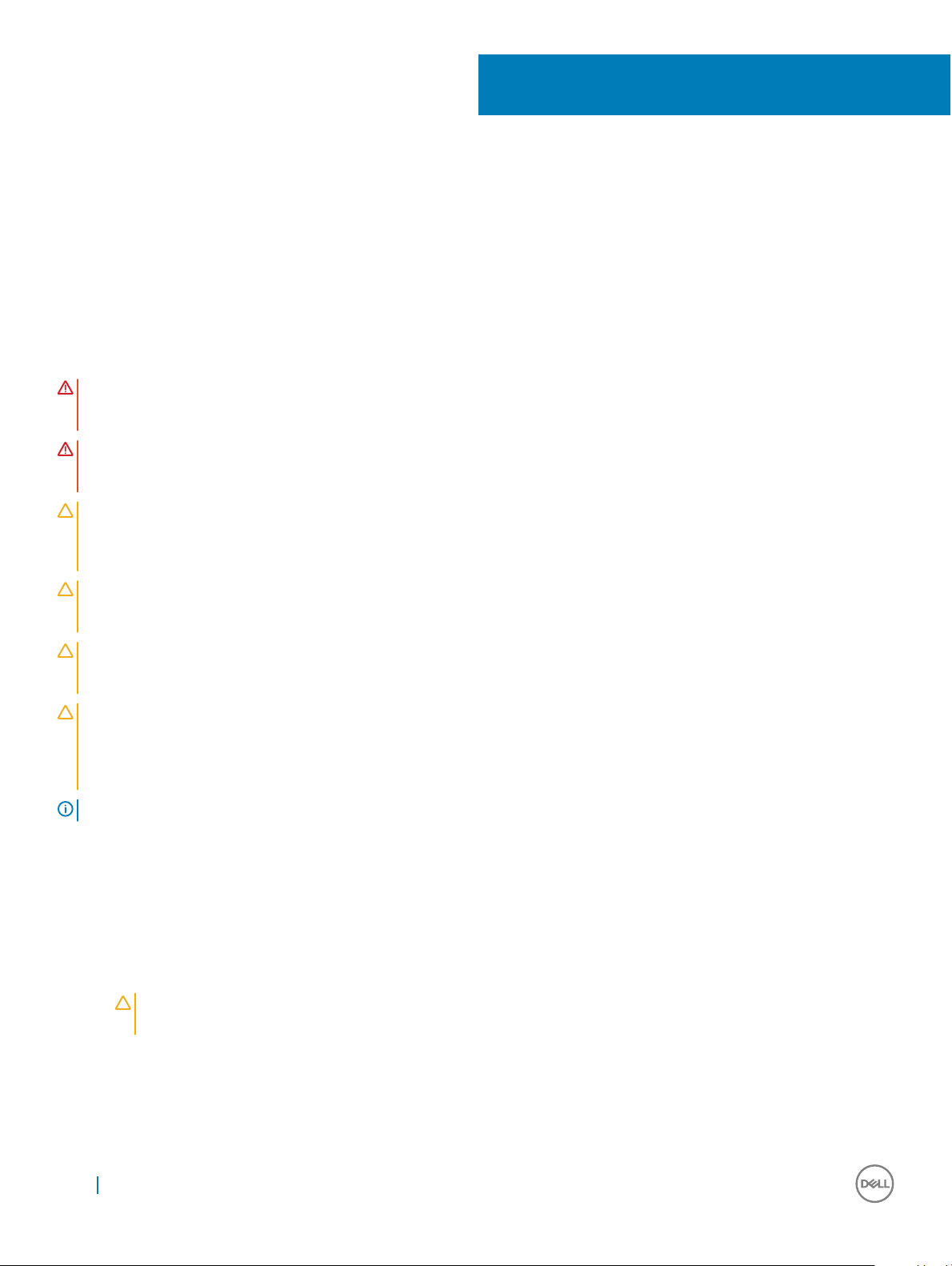
Mengerjakan komputer Anda
Petunjuk keselamatan
Gunakan panduan keselamatan berikut untuk melindungi komputer dari kemungkinan kerusakan dan memastikan keselamatan diri Anda.
Kecuali disebutkan lain, setiap prosedur yang terdapat dalam dokumen ini mengasumsikan bahwa kondisi berikut telah dilakukan:
• Anda telah membaca informasi keselamatan yang dikirimkan bersama komputer Anda.
• Komponen dapat diganti atau, jika dibeli secara terpisah, dipasang dengan menjalankan prosedur pelepasan dalam urutan terbalik.
PERINGATAN: Lepaskan sambungan semua sumber daya sebelum membuka penutup komputer atau panel. Setelah Anda selesai
mengerjakan bagian dalam komputer, pasang kembali semua penutup, panel, dan sekrup sebelum menyambungkannya ke sumber
daya.
PERINGATAN: Sebelum mengerjakan bagian dalam komputer, bacalah informasi keselamatan yang dikirimkan bersama komputer
Anda. Untuk informasi tambahan tentang praktik keselamatan terbaik, kunjungi Situs Kesesuaian Peraturan di www.Dell.com/
regulatory_compliance.
PERHATIAN: Banyak perbaikan yang hanya dapat dilakukan oleh teknisi servis bersertikat. Anda harus menjalankan penelusuran
kesalahan saja dan perbaikan sederhana seperti yang diperbolehkan dalam dokumentasi produk Anda, atau yang disarankan
secara online atau layanan telepon dan oleh tim dukungan. Kerusakan akibat servis yang tidak diizinkan oleh Dell tidak tercakup
dalam jaminan. Bacalah dan ikuti instruksi keamanan yang disertakan bersama produk.
PERHATIAN: Untuk menghindari sengatan listrik, bumikan diri Anda dengan menggunakan gelang antistatis atau dengan secara
berkala menyentuh permukaan logam yang tidak dicat pada saat yang sama ketika menyentuh konektor pada bagian belakang
komputer.
PERHATIAN: Tangani semua komponen dan kartu dengan hati-hati. Jangan sentuh komponen atau bagian kontak pada kartu.
Pegang kartu pada bagian tepinya atau pada bagian logam braket pemasangan. Pegang komponen seperti prosesor pada bagian
tepinya, bukan pada pin-pinnya.
PERHATIAN: Saat Anda mencabut kabel, tarik konektornya atau pada tab tariknya, bukan pada kabel itu sendiri. Beberapa kabel
memiliki konektor dengan tab pengunci; jika Anda melepaskan kabel seperti ini, tekan bagian tab pengunci sebelum Anda
melepaskan kabel. Saat Anda memisahkan konektor, pastikan konektor selalu berada dalam posisi lurus untuk mencegah pin
konektor menjadi bengkok. Selain itu, sebelum Anda menyambungkan kabel, pastikan kedua konektor telah diarahkan dan
diluruskan dengan benar.
CATATAN: Warna komputer dan komponen tertentu mungkin terlihat berbeda dari yang ditampilkan pada dokumen ini.
1
Sebelum mengerjakan bagian dalam komputer
Untuk mencegah kerusakan pada komputer, lakukan langkah-langkah berikut sebelum Anda mulai mengerjakan bagian dalam komputer.
1 Pastikan bahwa Anda mengikuti Instruksi keselamatan.
2 Pastikan permukaan tempat Anda bekerja telah bersih dan rata agar penutup komputer tidak tergores.
3 Matikan komputer Anda.
PERHATIAN
perangkat jaringan.
4 Lepaskan semua kabel jaringan dari komputer.
5 Lepaskan komputer dan semua perangkat yang terpasang dari stopkontak.
6 Tekan dan tahan tombol daya saat koneksi komputer dicabut untuk menghubungkan board sistem ke ground.
7 Lepaskan penutup.
6 Mengerjakan komputer Anda
: Untuk melepas kabel jaringan, lepaskan kabel dari komputer terlebih dahulu, lalu lepaskan kabel dari
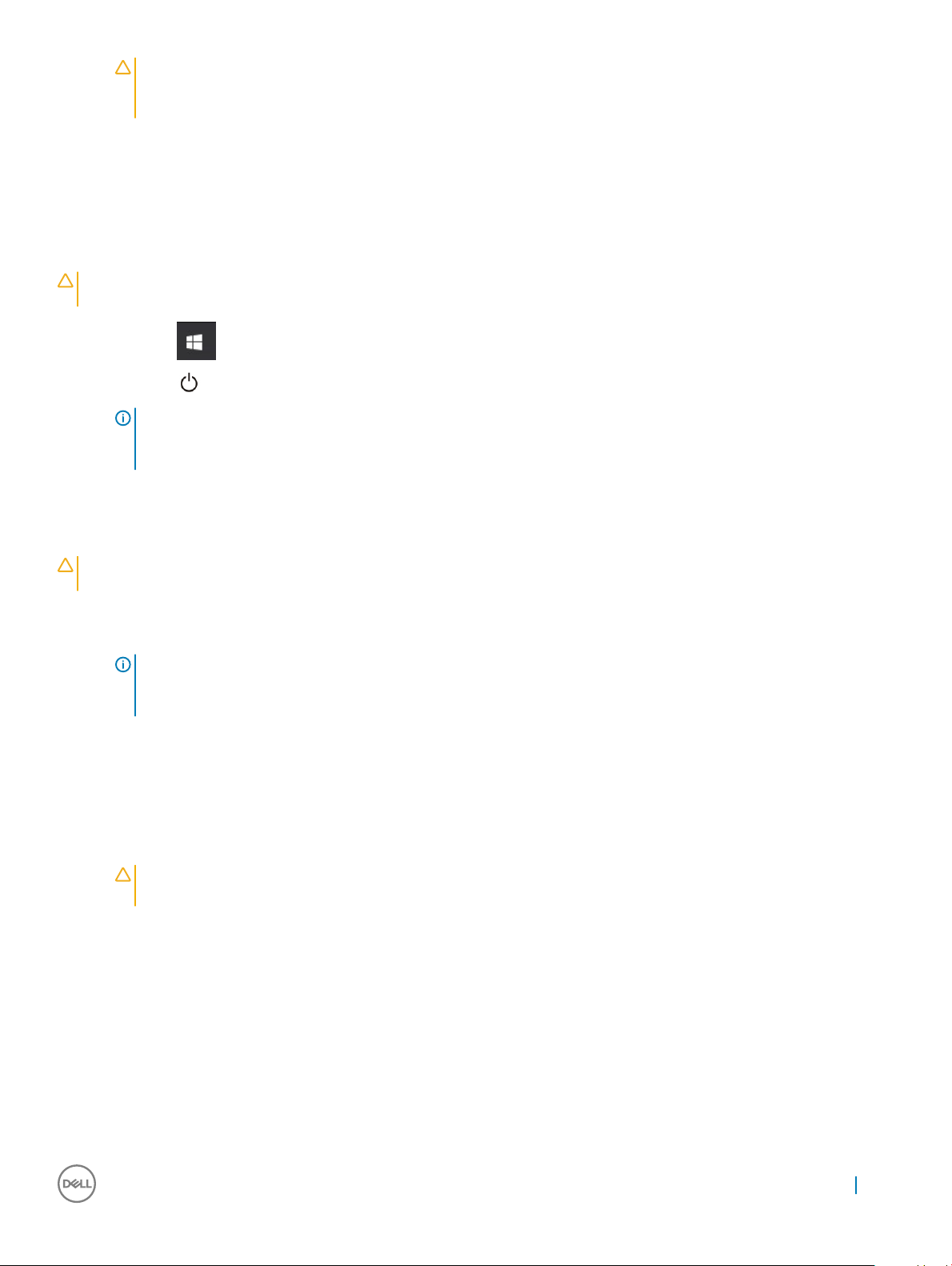
PERHATIAN: Sebelum menyentuh apa pun di dalam komputer Anda, bumikan diri Anda dengan menggunakan gelang
antistatik atau dengan secara berkala menyentuh permukaan logam yang tidak dicat pada saat yang sama ketika
menyentuh konektor pada bagian belakang komputer.
Mematikan komputer
Mematikan komputer Anda — Windows 10
PERHATIAN: Agar data tidak hilang, simpan dan tutup semua le yang terbuka, lalu keluar dari semua program yang terbuka
sebelum Anda mematikan komputer.
1 Klik atau ketuk .
Klik atau ketuk lalu klik atau ketuk Shut down (Matikan).
2
CATATAN: Pastikan komputer dan perangkat yang terpasang telah dimatikan. Jika komputer dan perangkat yang
terpasang tidak dimatikan secara otomatis saat Anda menonaktifkan sistem pengoperasian Anda, tekan dan tahan
tombol daya selama sekitar 6 detik hingga komputer dinonaktifkan.
Mematikan komputer Anda — Windows 7
PERHATIAN
sebelum Anda mematikan komputer.
1 Klik Mulai.
2 Klik Matikan.
: Agar data tidak hilang, simpan dan tutup semua le yang terbuka, lalu keluar dari semua program yang terbuka
CATATAN
terpasang tidak dimatikan secara otomatis saat Anda menonaktifkan sistem pengoperasian Anda, tekan dan tahan
tombol daya selama sekitar 6 detik hingga komputer dinonaktifkan.
: Pastikan komputer dan perangkat yang terpasang telah dimatikan. Jika komputer dan perangkat yang
Setelah mengerjakan bagian dalam komputer
Setelah Anda menyelesaikan setiap prosedur penggantian, pastikan bahwa Anda telah menyambungkan semua peralatan eksternal, kartu,
dan kabel sebelum menyalakan komputer.
1 Pasang kembali penutup.
PERHATIAN
pasang ke dalam komputer.
2 Sambungkan kabel telepon atau kabel jaringan ke komputer.
3 Sambungkan komputer Anda dan semua perangkat yang terpasang ke outlet listrik.
4 Hidupkan komputer Anda.
5 Jika diperlukan, periksa kembali bahwa komputer telah bekerja dengan benar dengan menjalankan Dell Diagnostics.
: Untuk menyambungkan kabel jaringan, terlebih dahulu pasang kabel ke dalam perangkat jaringan dan
Mengerjakan komputer Anda
7

Melepaskan dan memasang komponen
Bagian ini menyediakan informasi yang mendetail tentang cara melepaskan atau memasang komponen dari komputer Anda.
Alat bantu yang direkomendasikan
Prosedur dalam dokumen ini meminta Anda menyediakan alat bantu berikut:
• Obeng minus kecil
• Obeng Phillips #1
• Pencungkil plastik kecil
Penutup belakang
Melepaskan penutup
1 Ikuti prosedur dalam Sebelum mengerjakan bagian dalam komputer Anda.
2 Untuk melepaskan penutup
a Geser tab penahan warna biru ke sebelah kanan untuk membuka penutupnya [1].
b Geser penutup ke arah bagian belakang komputer [2].
2
8 Melepaskan dan memasang komponen

3 Angkat penutup untuk melepaskannya dari komputer [3].
Memasang penutup
1 Tempatkan penutup pada komputer dan geser penutup tersebut hingga terdengar bunyi klik tanda telah terpasang dengan benar.
2 Ikuti prosedur dalam Setelah mengerjakan bagian dalam komputer.
kartu Ekspansi
Melepaskan kartu ekspansi
1 Ikuti prosedur dalam Sebelum mengerjakan bagian dalam komputer Anda.
2 Lepaskan penutup.
3 Tarik tab logam untuk membuka kaitan kartu ekspansi.
Melepaskan dan memasang komponen
9

4 Untuk melepaskan kartu ekspansi:
a Tarik tab pelepasan pada dasar kartu ekspansi [1].
b Lepaskan dan angkat kartu ekspansi dari konektor [2].
10
Melepaskan dan memasang komponen
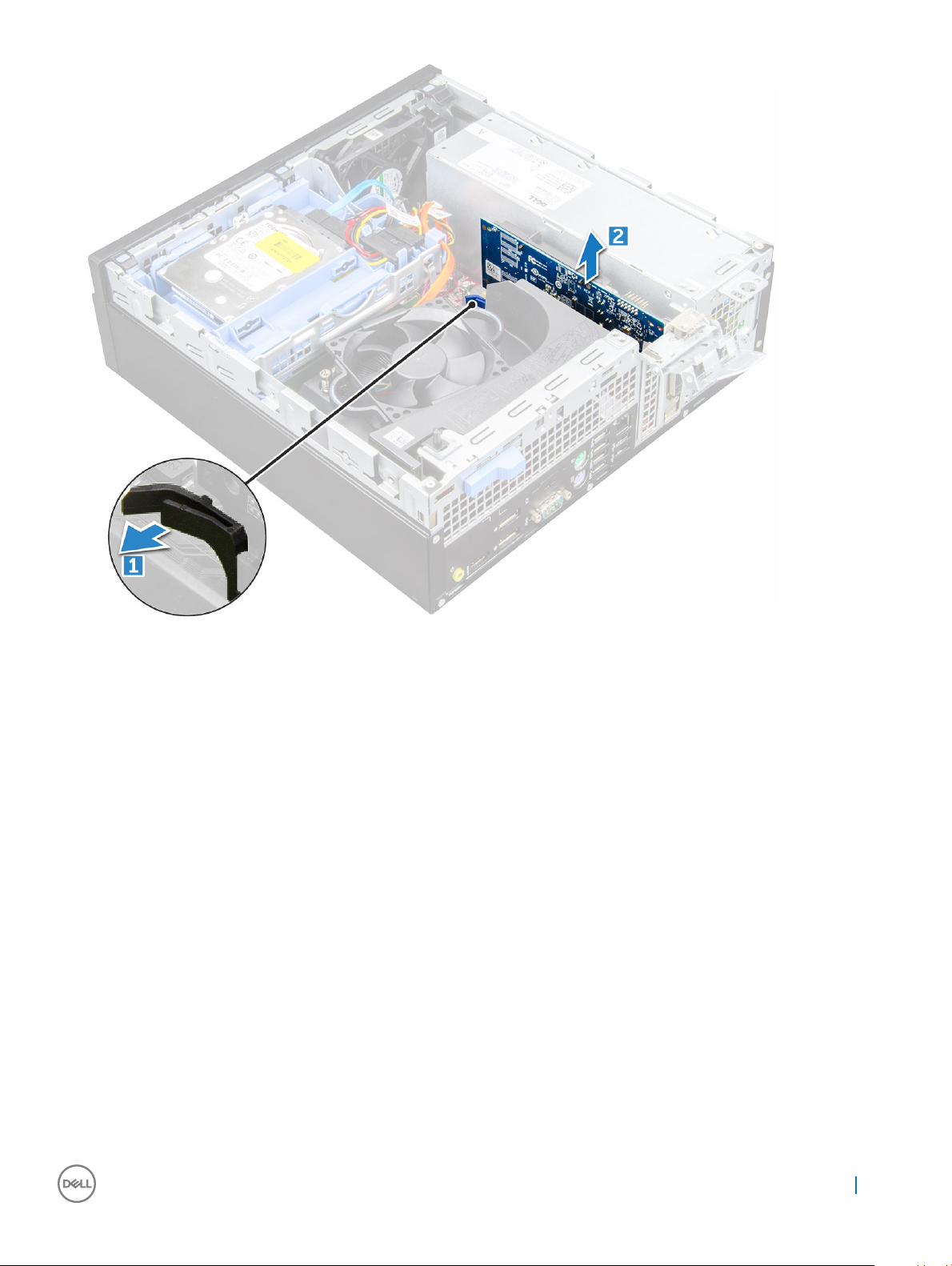
Memasang kartu ekspansi
1 Masukkan kartu ekspansi ke konektor pada board sistem.
2 Tekan kartu ekspansi hingga terdengar suara klik tanda telah terpasang pada tempatnya.
3 Tutup kait kartu ekspansi hingga dan tekan sampai terdengar suara klik tanda telah terpasang pada tempatnya.
4 Pasang penutup.
5 Ikuti prosedur dalam Setelah mengerjakan bagian dalam komputer.
Baterai sel berbentuk koin
Melepaskan baterai sel berbentuk koin
1 Ikuti prosedur dalam Sebelum mengerjakan bagian dalam komputer Anda.
2 Lepaskan:
a penutup
3 Untuk melepaskan baterai sel berbentuk koin:
a Tekan kait pelepas sampai baterai sel berbentuk koin menyembul keluar [1].
b Lepaskan baterai sel berbentuk koin dari konektor yang ada pada board sistem [2].
Melepaskan dan memasang komponen
11

Memasang baterai sel berbentuk koin
1 Pegang baterai sel berbentuk koin dengan tanda "+" menghadap ke atas dan geser ke bawah tab penahan pada sisi positif konektor.
2 Tekan baterai ke dalam konektor hingga terkunci pada tempatnya.
3 Pasang:
a penutup
4 Ikuti prosedur dalam Setelah mengerjakan bagian dalam komputer.
Bezel Depan
Melepaskan bezel
1 Ikuti prosedur dalam Sebelum mengerjakan bagian dalam komputer Anda.
2 Lepaskan penutup.
3 Untuk melepaskan bezel depan:
a Angkat tab untuk melepaskan bezel depan dari komputer [1].
b Lepaskan bezel depan dari komputer [2].
12
Melepaskan dan memasang komponen

Memasang bezel
1 Masukkan tab pada bezel ke dalam slot pada komputer.
2 Tekan bezel sampai tab masuk ke tempatnya, ditandai dengan tanda klik.
3 Pasang penutup.
4 Ikuti prosedur dalam Setelah mengerjakan bagian dalam komputer.
Speaker
Melepaskan Speaker
1 Ikuti prosedur dalam Sebelum mengerjakan bagian dalam komputer Anda.
2 Lepaskan:
a penutup
b bezel
c Unit hard disk 2,5–inci
d drive optik
3 Untuk melepaskan speaker:
a Lepaskan sambungan kabel speaker dari board sistem [1].
b Tekan tab pelepasan dan tarik speaker dari komputer [2] [3].
Melepaskan dan memasang komponen
13
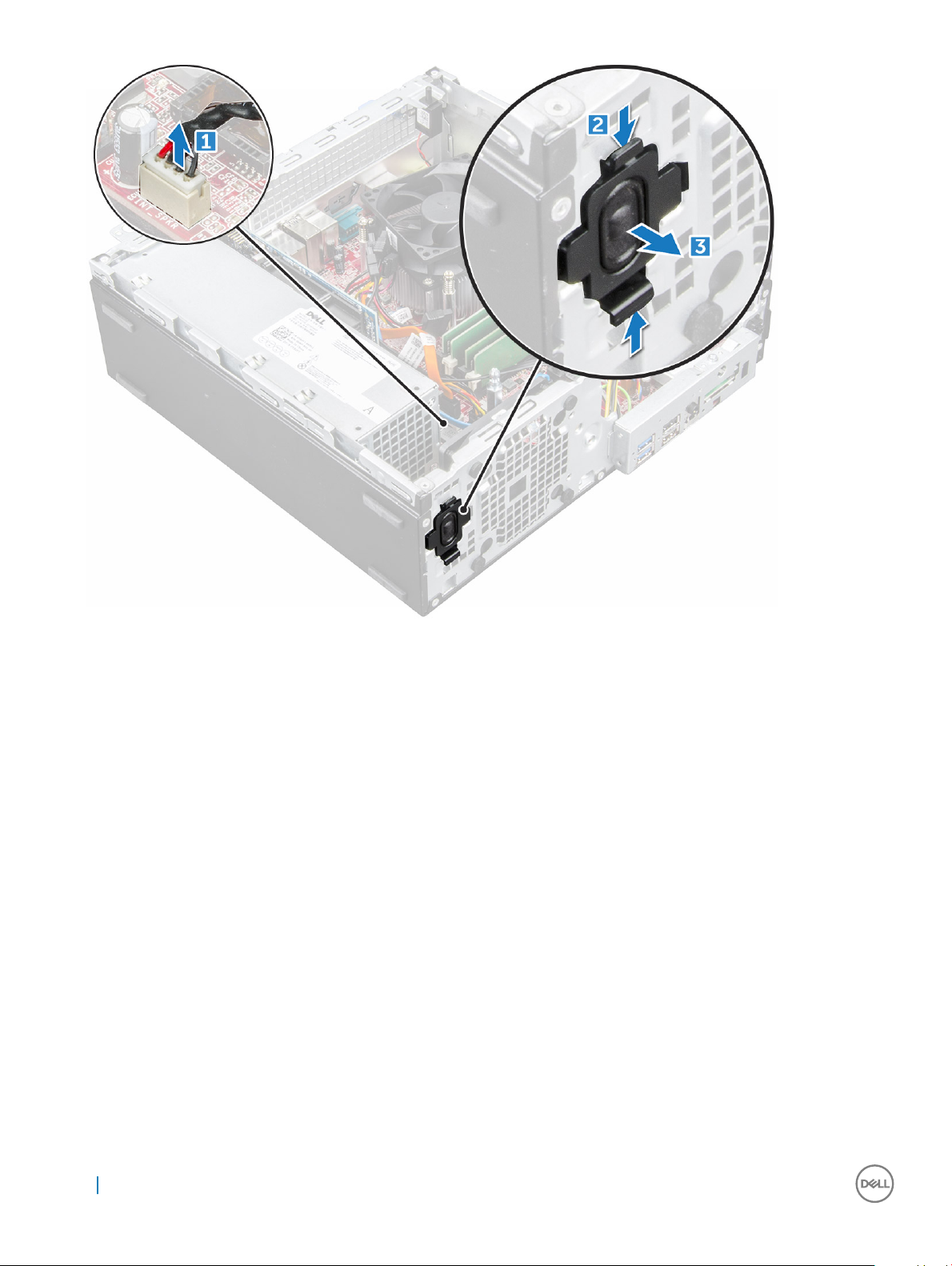
Memasang speaker
1 Masukkan speaker ke dalam slot dan tekan hingga terdengar suara klik tanda terpasang pada tempatnya.
2 Sambungkan kabel speaker ke konektor pada board sistem.
3 Pasang:
a drive optik
b Unit hard disk 2,5–inci
c bezel
d penutup
4 Ikuti prosedur dalam Setelah mengerjakan bagian dalam komputer.
Sakelar intrusi
Melepaskan sakelar intrusi
1 Ikuti prosedur dalam Sebelum mengerjakan bagian dalam komputer Anda.
2 Lepaskan:
a penutup
3 Untuk melepaskan sakelar intrusi:
a Lepaskan sambungan kabel sakelar intrusi dari konektor pada board sistem [1][2].
b Geser sakelar intrusi dan angkat dari komputer [3].
14
Melepaskan dan memasang komponen
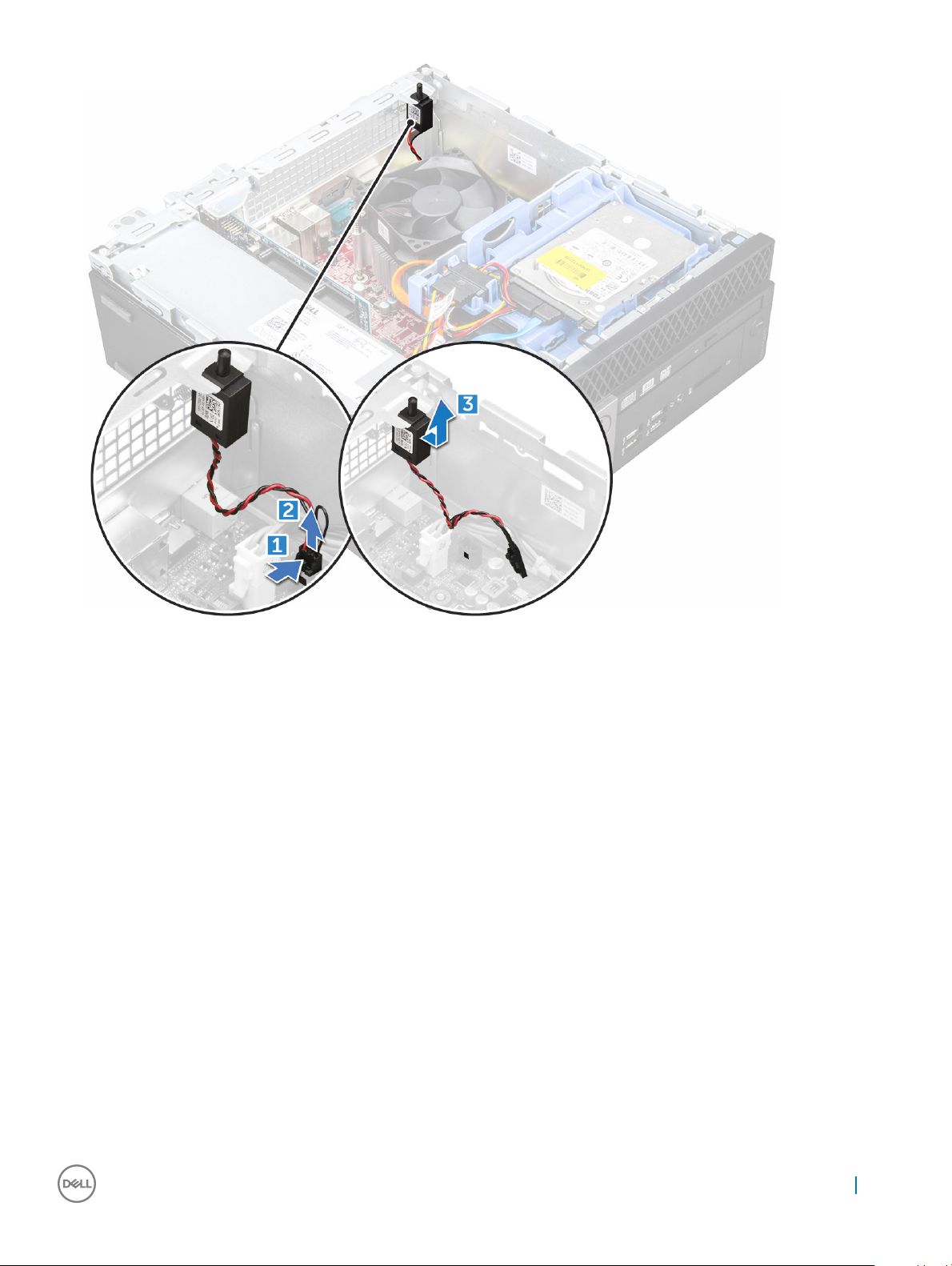
Memasang sakelar intrusi
1 Masukkan sakelar intrusi ke dalam slotn pada sasis.
2 Sambungkan kabel sakelar intrusi ke board sistem.
3 Pasang:
a penutup
4 Ikuti prosedur dalam Setelah mengerjakan bagian dalam komputer.
Penyimpanan
Tergantung dari kongurasi yang Anda pilih, Anda akan memiliki antara satu unit hard disk 3.5–inci atau dua unit hard disk 2.5–inci.
Melepaskan unit hard disk 2.5-inci
1 Ikuti prosedur dalam Sebelum mengerjakan bagian dalam komputer Anda.
2 Lepaskan:
a penutup
3 Untuk melepaskan unit hard disk 2.5-inci:
a Dorong tab pelepasan dan lepaskan kabel daya unit hard disk 2.5-inci [1][2].
b Lepaskan kabel unit hard disk 2.5-inci dari hard disk [3] [4].
Melepaskan dan memasang komponen
15
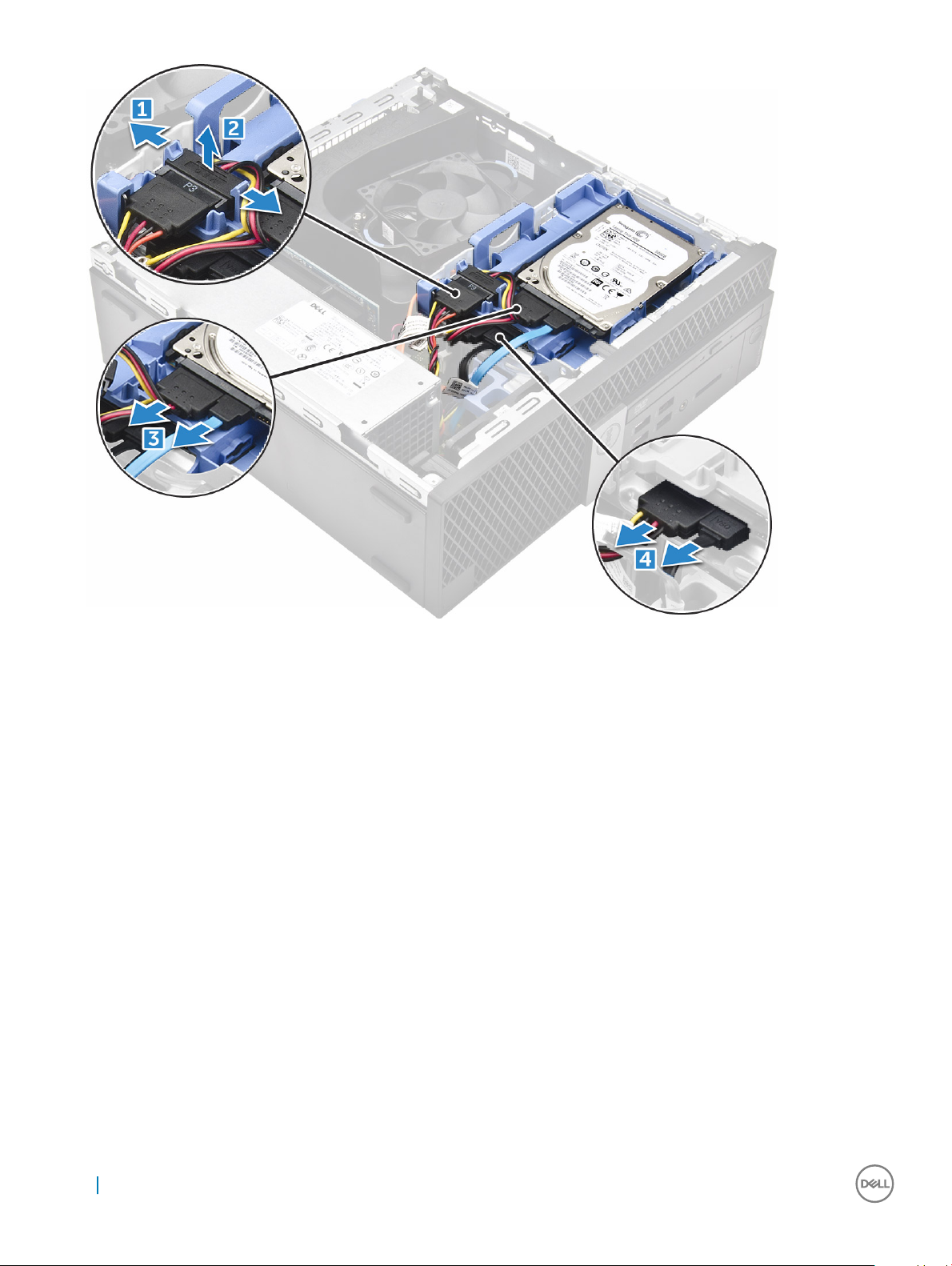
4 Untuk melepaskan unit hard disk:
a Tahan dan dorong tab pelepasan [1].
b Angkat unit hard disk 2.5-inci dari komputer [2].
16
Melepaskan dan memasang komponen

Melepaskan hard disk 2/5-inci dari bracket
1 Ikuti prosedur dalam Sebelum Mengerjakan Bagian Dalam Komputer Anda.
2 Lepaskan:
a penutup
b Unit hard disk 2,5–inci
3 Untuk melepaskan hard disk:
a Tarik salah satu sisi dari bracket hard disk untuk melepaskan pin pada bracket dari slot pada hard disk [1].
b Angkat hard disk 2.5-inci keluar dari bracket hard disk [2].
Melepaskan dan memasang komponen
17
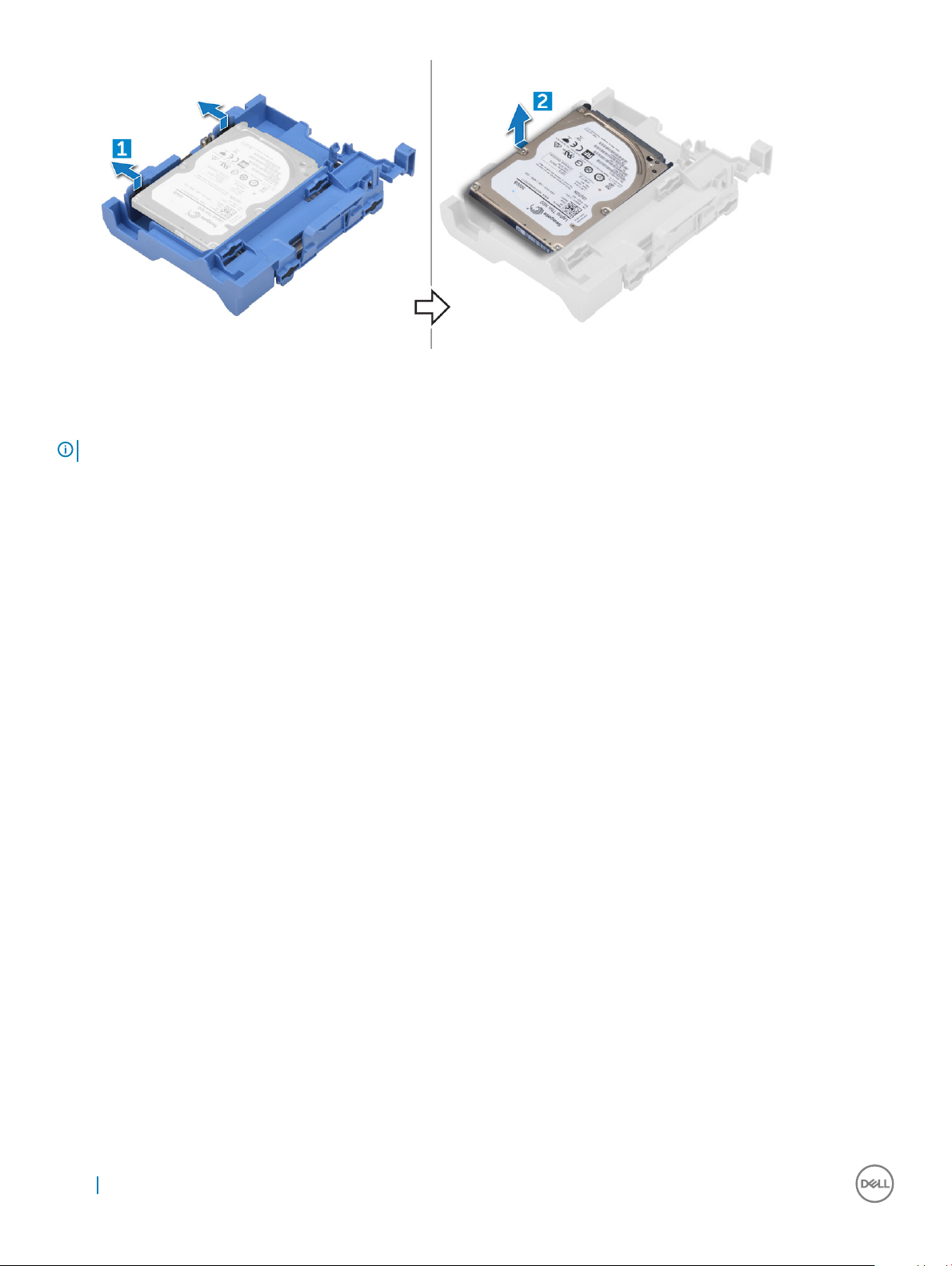
Memasang hard disk 2.5-inci ke bracket
CATATAN: Untuk memasang hard disk sekunder, grommet akan dikirimkan terpisah.
1 Sejajarkan dan masukkan pin (yang ditahan oleh ggrommet) pada bracket hard disk dengan slot pada sisi hard disk.
2 Pasang:
a Unit hard disk 2,5–inci
b penutup
3 Ikuti prosedur dalam Setelah Mengerjakan Bagian Dalam Komputer.
Memasang unit har disk 2/5-inci
1 Masukkan unit hard disk ke dalam slotnya pada komputer.
2 Sambungkan kabel daya ke slot pada bracket hard disk.
3 Pasang:
a penutup
4 Ikuti prosedur dalam Setelah mengerjakan bagian dalam komputer.
Drive optik
Melepaskan drive optik
1 Ikuti prosedur dalam Sebelum mengerjakan bagian dalam komputer Anda.
2 Lepaskan:
a penutup
b bezel
c Unit hard disk 2,5–inci
3 Untuk melepaskan modul drive optik:
a Uraikan jalinan kabel dari klip penahan [1].
b Geser tab warna biru untuk melonggarkan modul drive optik [2].
18
Melepaskan dan memasang komponen

4 Untuk melepaskan modul drive optik:
a Tarik tab ke atas untuk melepaskan modul [1].
b Tahan tab, lepaskan kabel drive optik [2].
c Geser dan angkat modul drive optik dari komputer [3].
5 Untuk melepaskan drive optik:
a Geser tab untuk melepaskan drive optik [1].
b Dorong drive optik dari modul [2][3].
Melepaskan dan memasang komponen
19
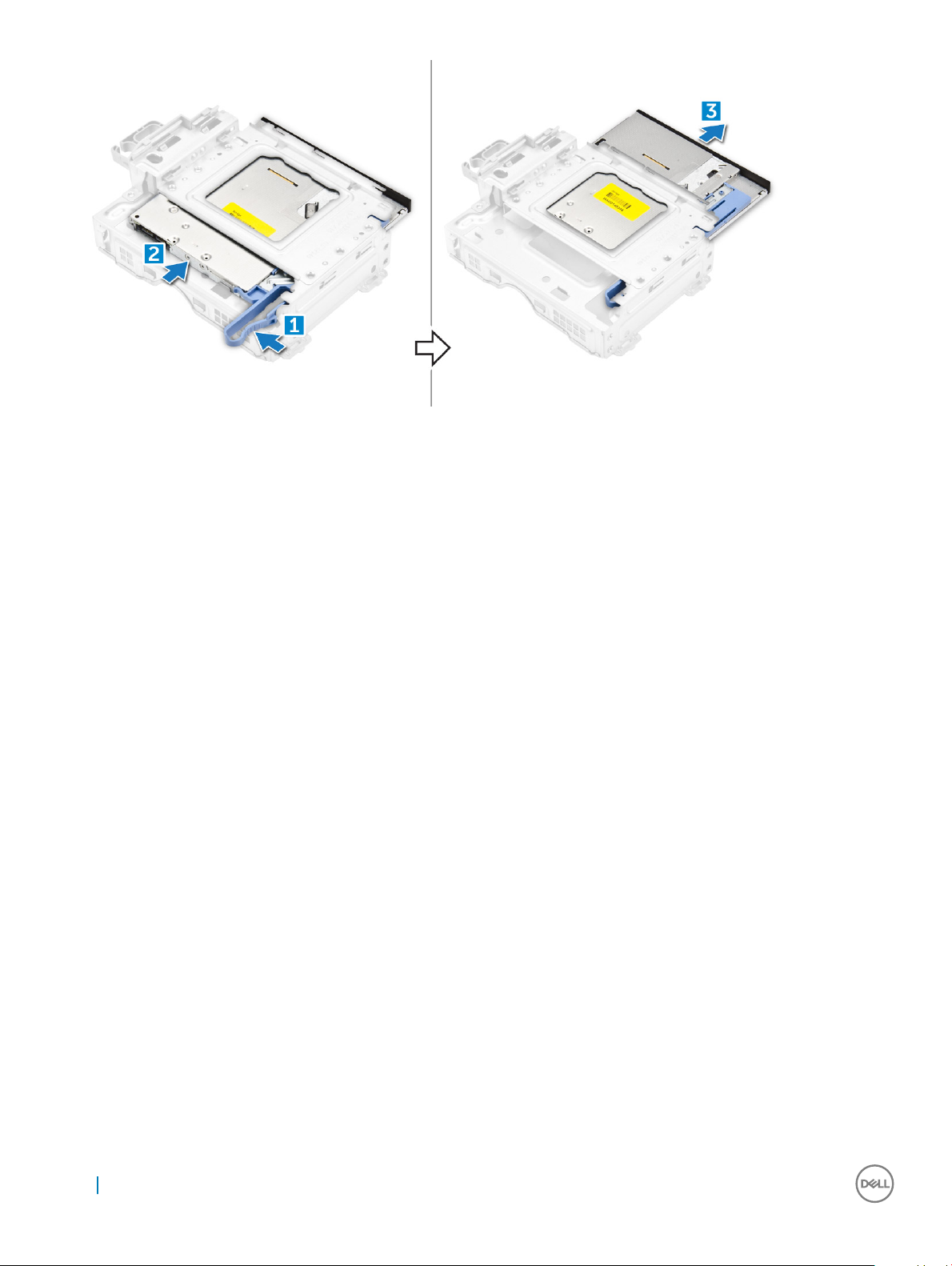
Memasang drive optik
1 Geser drive optik ke dalam modul drive optik.
2 Sejajarkan tab pada modul optik dengan slot pada komputer.
3 Turunkan modul drive optik ke komputer dan kunci kaitnya.
4 Sambungkan kabel data serta kabel daya ke drive optik.
5 Pasang:
a Unit hard disk 2,5–inci
b bezel
c penutup
6 Ikuti prosedur dalam Setelah mengerjakan bagian dalam komputer.
M.2 PCIe SSD
Melepaskan M.2 PCle SSD
1 Ikuti prosedur dalam Sebelum mengerjakan bagian dalam komputer Anda.
2 Lepaskan:
a penutup
b bezel
c Unit hard disk 2,5–inci
d drive optik
3 Untuk melepaskan M.2 SSD PCIe:
a Tarik tab berwarna biru untuk melepaskan M.2 PCIe SSD .
b Lepaskan M.2 PCle SSD dari konektor SSD.
20
Melepaskan dan memasang komponen
